ビジネスやブランドを立ち上げ、次はいよいよロゴのデザインを考える段階です。
「オリジナルのロゴを作りたいけどデザイナーに外注するのは高そう…」とお悩みの方
「予算も時間もあまりないけど自分でロゴを作ってみたい」方へ向けて
Wixロゴメーカーでおしゃれなロゴを簡単に作る方法と使い方についてご説明します。
まず始めに、Wixロゴメーカーの紹介をします。
Wixロゴメーカーの紹介と特徴
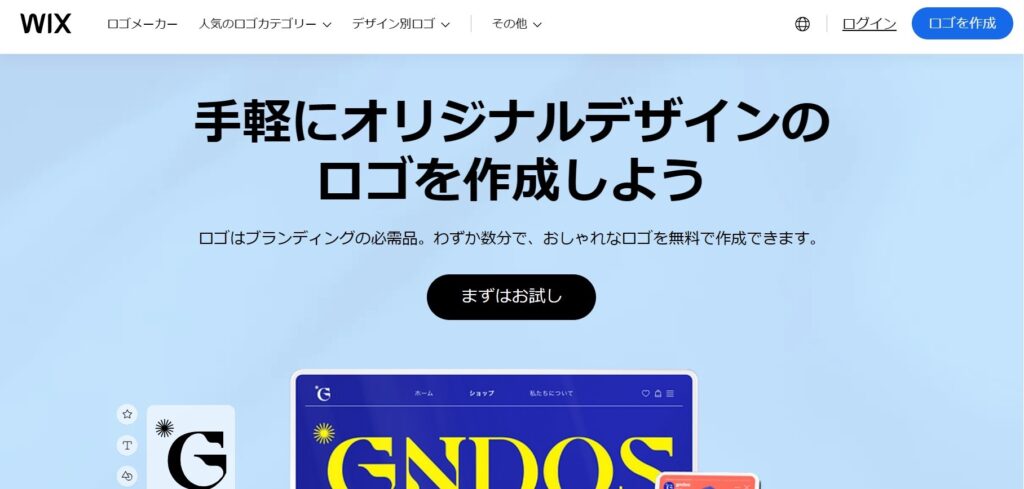
Wixロゴメーカーとは
WixロゴメーカーとはWixが提供している無料でオリジナルデザインのロゴが作成できるツールです。
AIによって、自動で本格的なロゴを作ることができます。
Wixロゴメーカーの特徴
Wixロゴメーカーの特徴を簡単に説明すると、
- 簡単な質問に答え、情報を入力するだけでおしゃれなロゴが作れる
- Wixロゴメーカーの使用、ロゴのダウンロードは無料
- ロゴを作成し、商用利用する場合は有料
- ホームページ・ブログ・商品など幅広い用途にロゴ使用ができる
商用利用について詳しくはこちらをクリック>>>
Wixロゴメーカーのアカウントを作成すれば、簡単にロゴの作成ができるので
ロゴ作りに悩まれている方は一度利用してみてください!
Wixロゴメーカーで「ロゴを作ってみたいな」と思ってくれた方へ向けて
Wixロゴメーカーの基本的な使い方について解説します。
Wixロゴメーカーの使い方
- 会員登録をする
- ビジネス名・ブランド名を入力する
- 業種を入力する
- ロゴのイメージを選択する
- お好みのデザインを選択する
- ロゴの編集をする
- ロゴをダウンロード
ステップ1|会員登録をする
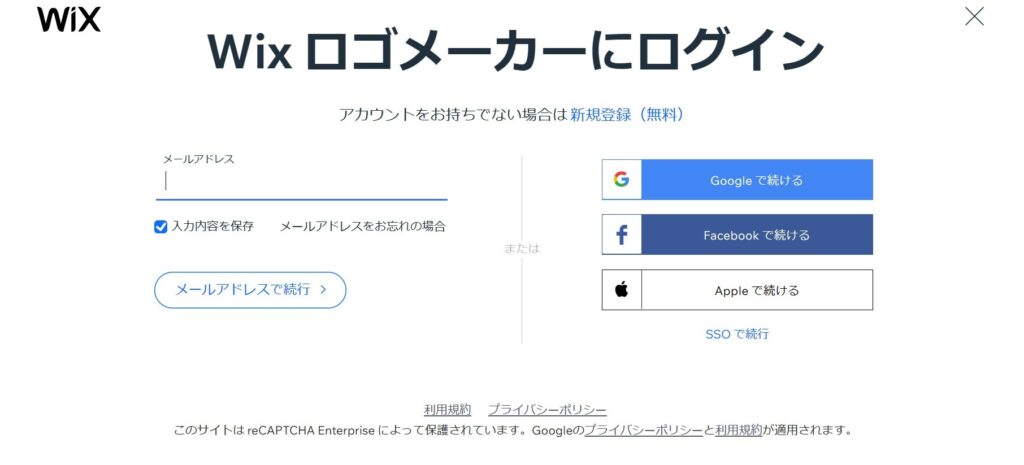
Wixロゴメーカーの公式サイトにアクセスし
「まずはお試し」→「ロゴの作成を始める」をクリックします。
ログインページに飛ぶのでWixロゴメーカーの新規会員登録をします。
登録は無料でできるのでご安心ください!
ステップ2|ビジネス名・ブランド名を入力する
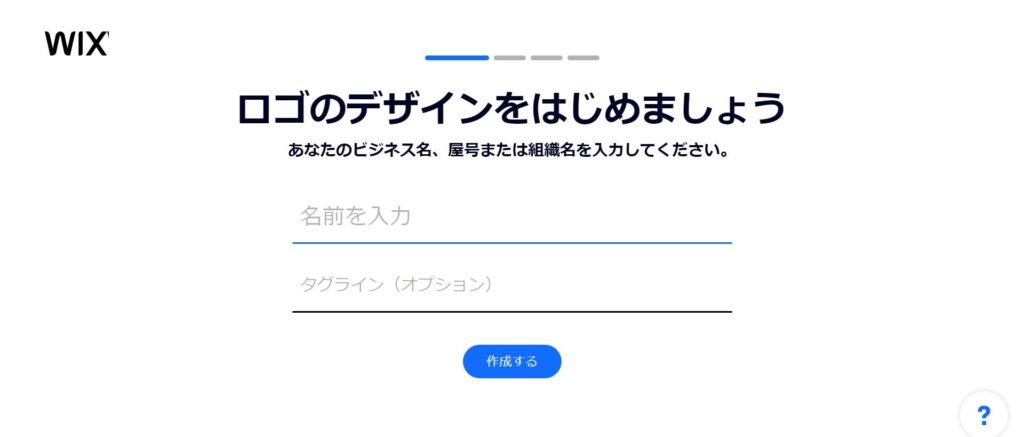
「あなたのビジネス名、屋号または組織名を入力してください」と表示されます。
ホームページなどのロゴを作るときはビジネス名
ハンドメイドやオリジナルの商品を売る場合はブランド名、ショップ名の入力をしましょう。
ステップ3|業種を入力する
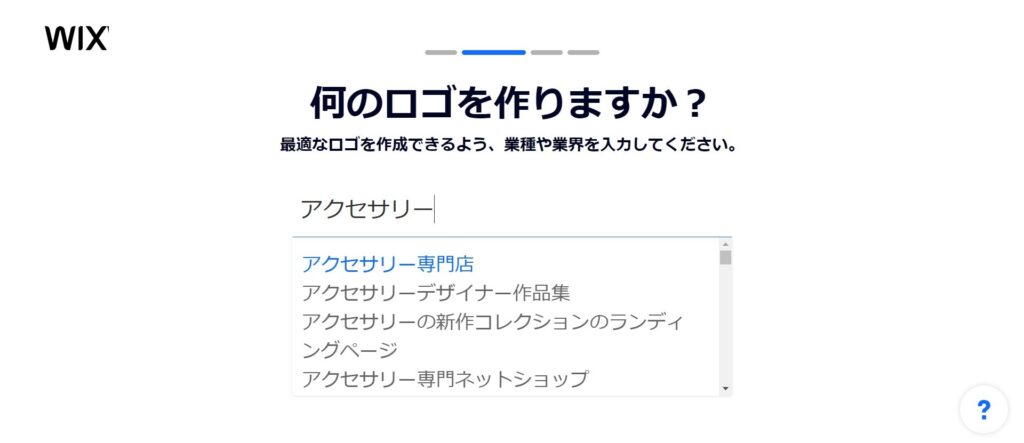
「何のロゴを作りますか?」と聞かれるので業種を入力してください。
業種の入力をすると、検索欄の下にいくつか候補がでできます。
今回は例として「アクセサリー専門店」を選びました。
ステップ4|ロゴのイメージを選択する
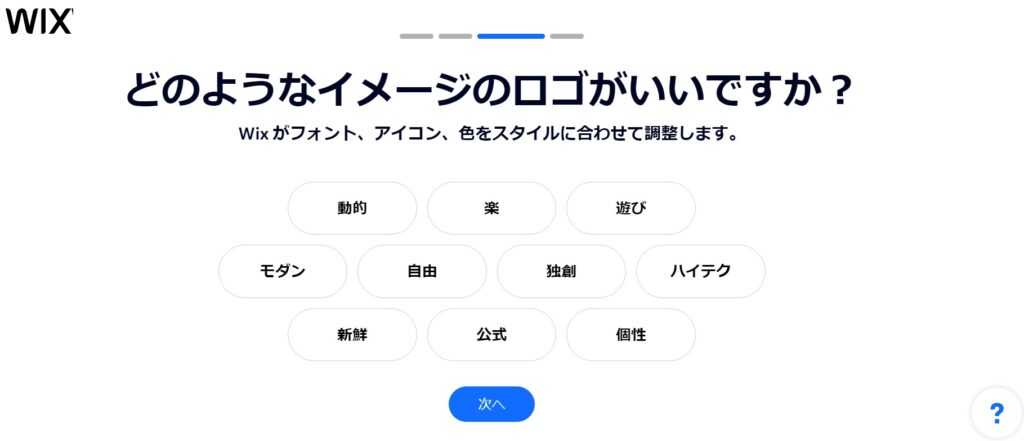
「どのようなイメージのロゴがいいですか?」と聞かれるので
ご自身のビジネスやブランドにあったロゴのイメージを選択しましょう。
「動的、ハイテク、モダン」などのキーワードが並べられているのでポチっと選ぶだけで大丈夫です。
キーワードを選ぶと、Wixが自動的にフォント、アイコン、色、スタイルを調整してくれます。
今回は例として「動的、自由、新鮮、個性」を選びました。
ステップ5|お好みのデザインを選択する
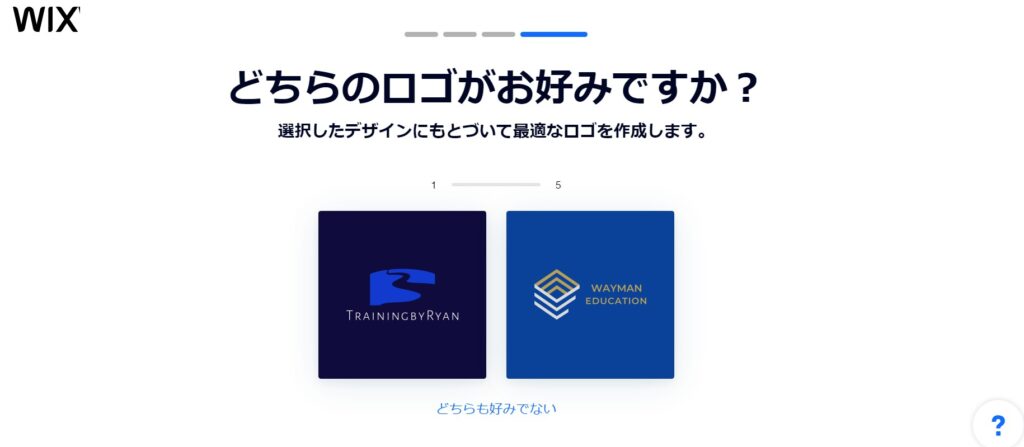
「どちらのロゴがお好みですか?」と聞かれます。
先ほど選んだキーワードをベースに2枚のデザインが表示されるので
好きな方のデザインを1枚選びましょう。
お好みのデザインがない場合は「どちらも好みではない」をクリックしてください。
5回選択すると、15秒ほどで自動的にロゴが作成されます。
ステップ6|ロゴの編集をする
ちなみに今回完成したロゴはこちらです。
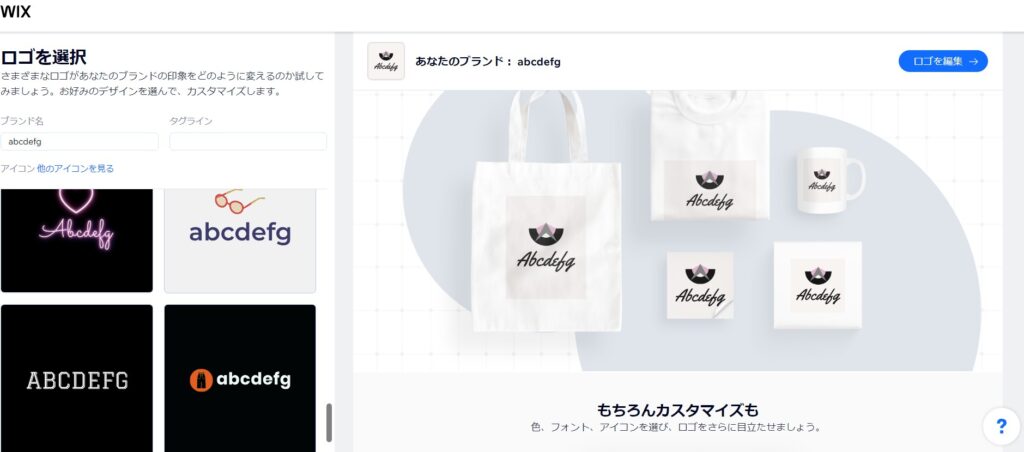
右側にある青いボタンの「ロゴを編集」をクリックすると、
色、フォントの編集だけでなく画像の挿入やアイコン、テキストを追加することができます。
少し色味を編集してみました!
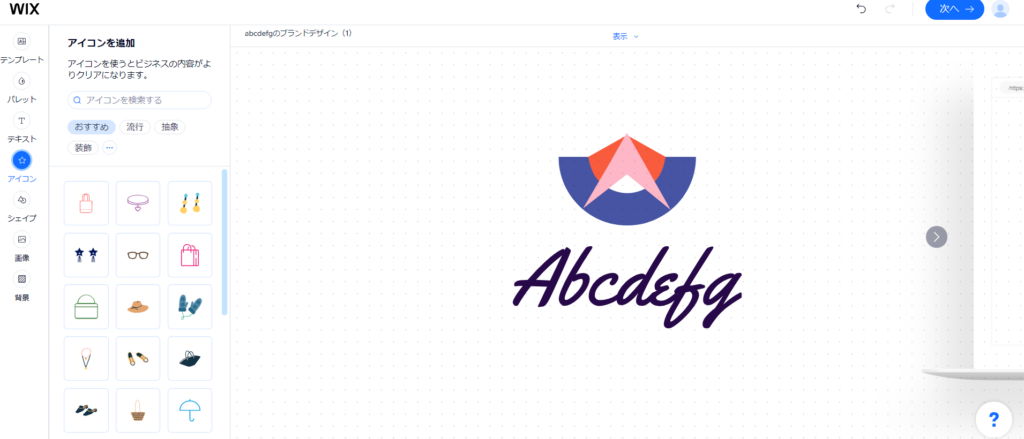
ステップ7|ロゴをダウンロード
編集が終わり、お気に入りのデザインができたら、ロゴをダウンロードをしましょう。
青い「次へ」のボタンをクリックしてください。
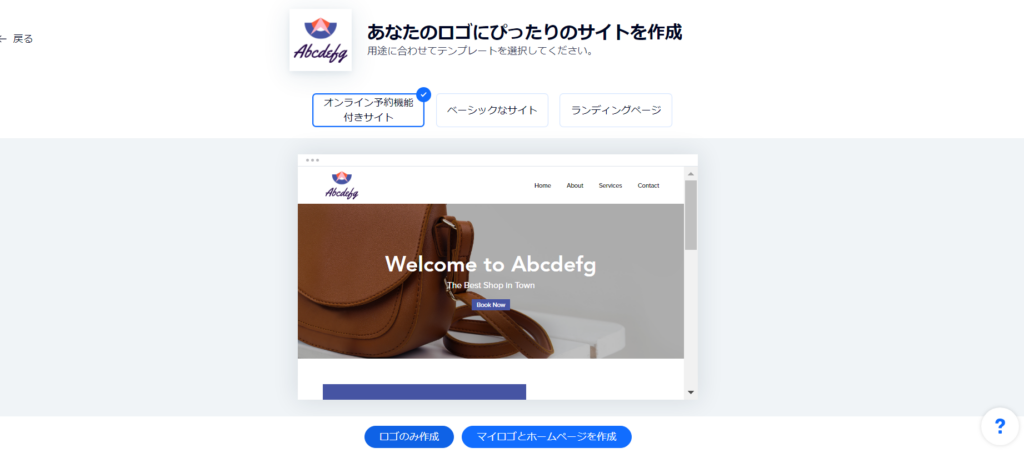
- ロゴのみ作成
- マイロゴとホームページを作成
の2つから選択ができます。
今回はWixロゴメーカーでロゴを作成する方法の紹介なので「ロゴのみ作成」を選択します。
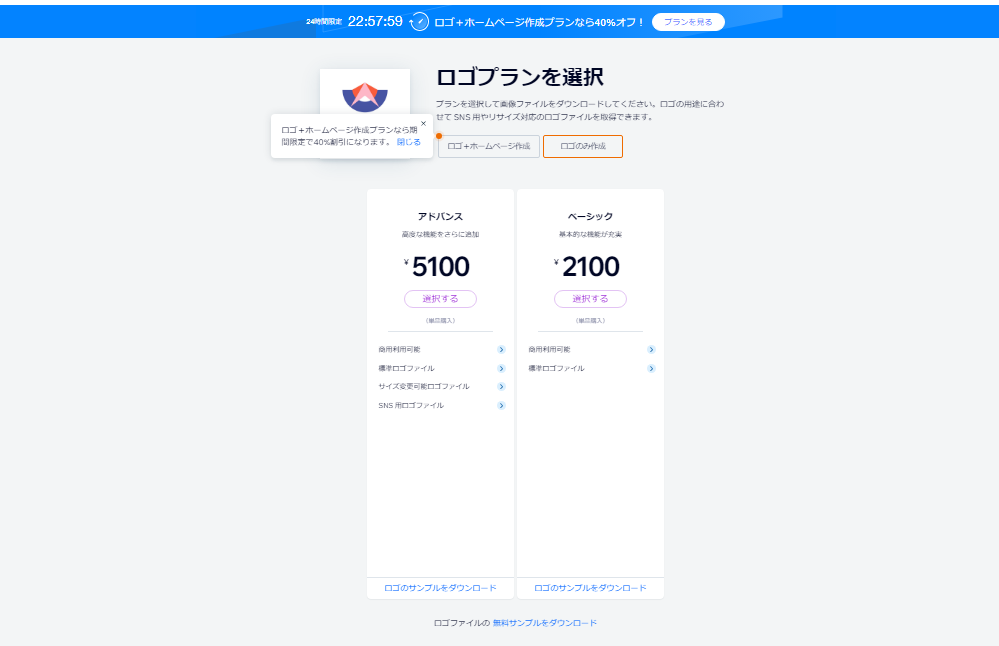
ロゴプランを選択すると、料金プラン(有料)が表示されます。
一番下に「ロゴプランの無料サンプルをダウンロード」のボタンがあるのでクリックしてください。
無料版のロゴをダウンロードができます。

※このように無料でロゴの作成、ダウンロードはできますが
商用利用する場合は「商用利用権」が必要になり、有料プランの購入が必須です。
(後ほどご説明しますね)
おしゃれなロゴを作成するコツ
AIが自動的にデザインを作成してくれるので、こだわりがなければすぐロゴは完成します。
もう少し手をかけておしゃれなロゴにしたい方は、ロゴデザインのコツを意識してみましょう。
意識することで実用的で、印象に残るロゴが作れるようになります。
おしゃれなロゴを作るコツは
- シンプルなデザインにする
- プロのデザイナーが作ったロゴを参考にする
- 多目的に使用できるデザインにする
- ブランドやビジネスに合ったデザイン(色)にする
- ロゴデザインのバランスを意識する
シンプルなデザインにする
1つ目はシンプルなデザインにすることです。
Simple is the best(シンプルイズザベスト)という言葉がある通り
シンプルなロゴはインパクトがあり、一度見ると忘れないです。
プロのデザイナーが作ったロゴを参考にする
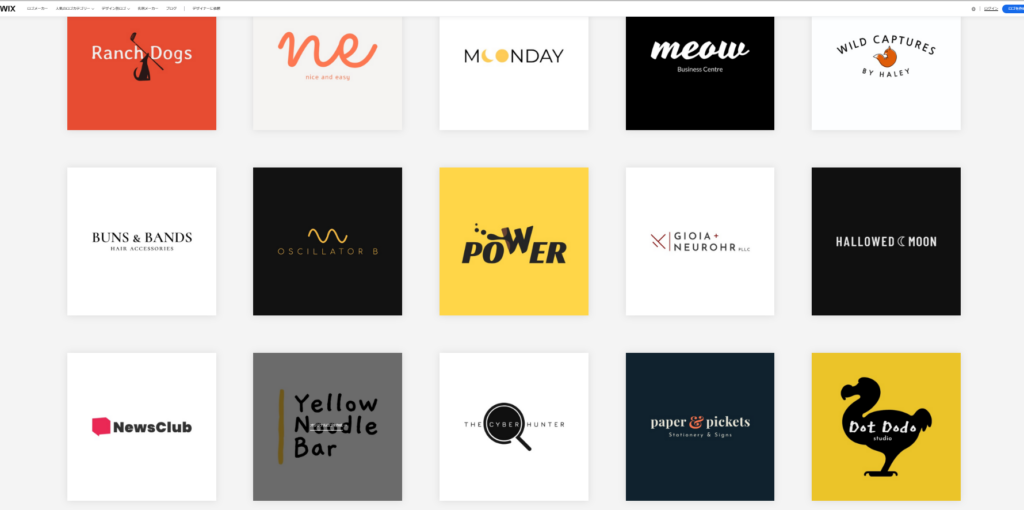
2つ目はプロのデザイナーが作ったロゴを参考にするです。
Wixロゴメーカーではプロが作ったロゴのサンプルを一部ですが見ることができます。
- スポーツ用のロゴ
- ビジネス用のロゴ
- YouTubeやSNSのアイコンロゴ
- 建設関係のロゴ
- レストラン用のロゴ
- フォントグラファー用のロゴ
- 不動産のロゴ
- 医療系のロゴ
これだけのジャンルのロゴがあるので是非参考にしてみてください。
プロが作ったロゴを見てみたい方はこちら>>>に飛んでみてください。
多目的に使用できるデザインにする
3つ目は多目的に使用できるデザインにするです。
ホームページやブログを始め、名刺、看板、商品などの媒体でも1つのロゴで統一できます。
パッと見ても分かりやすく見やすいデザインを意識しましょう。
ポイントは細かすぎないデザインにすることです。
ブランドやビジネスに合ったデザイン(色)にする
4つ目はブランドやビジネスに合ったデザインにするです。
まずは、ブランドやビジネスのイメージにあった色を選んでみましょう。
業種によって使われる色がある程度決まっているので
下の表を参考にしてみてください!
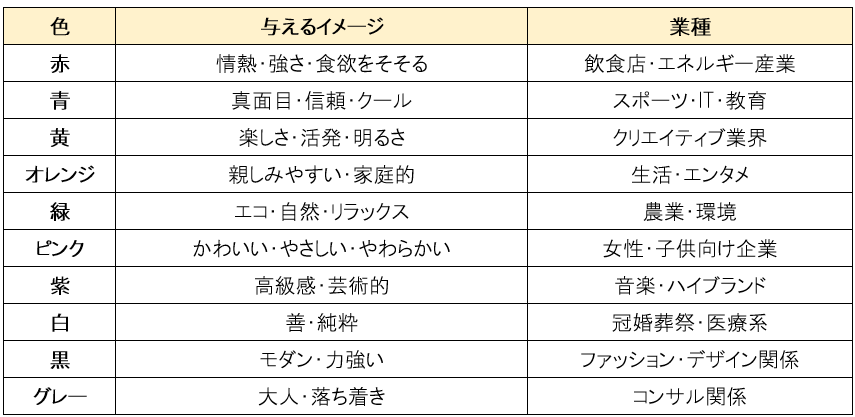
色によってユーザーに与える印象はかなり変わるので、
ビジネスやブランドにあった色を選ぶようにしましょう。
ロゴデザインのバランスを意識する
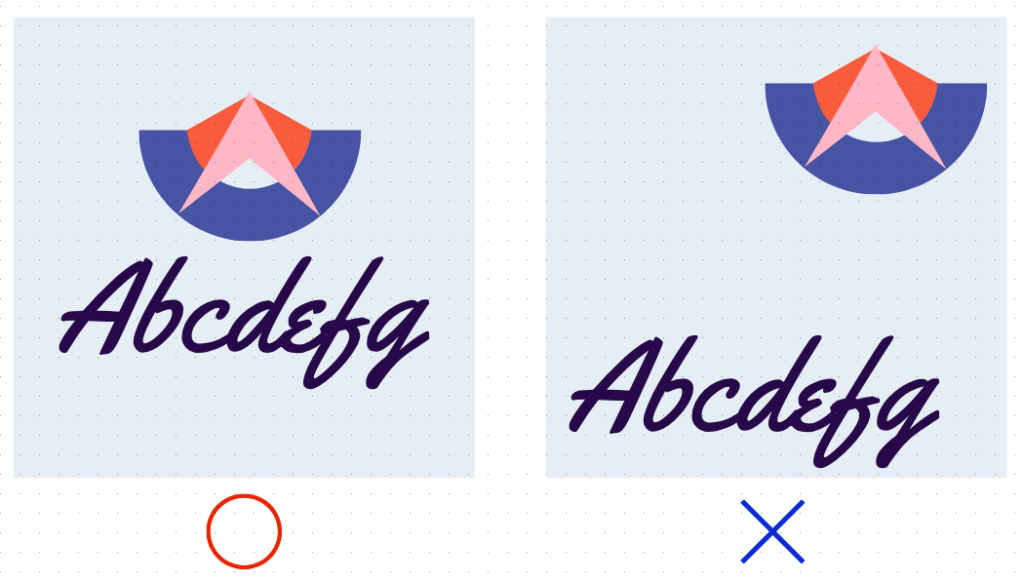
ロゴデザインでは、ロゴやテキストのバランス、位置が大切です。
ロゴのバランスで大切なのは大まかにいうと
- 列のバランス
- ビジネス、ブランド名の位置
- アイコンの大きさや位置
- フレームのバランス
テキストやアイコンの位置を「左寄せ」「中央揃え」「右寄せ」などで
統一することで見やすいロゴになります。
列のバランス、テキスト、アイコンの位置を意識すればバランスのいいロゴができます。
Wixロゴメーカーの有料プラン
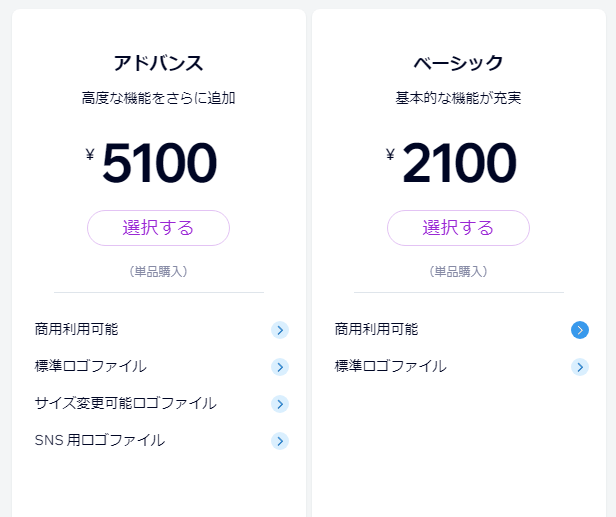
Wixロゴメーカーの有料プランには
アドバンスロゴとベーシックロゴの2種類のプランがあります。
- ベーシックロゴ(¥2,100)
- アドバンスロゴ(¥5,100)
有料プランは無料プランより高画質なロゴのデータをダウンロードすることができます。
また、有料プランを購入することで「商用利用権」が取得でき、商用利用ができるようになります。
続いては、ベーシックロゴとアドバンスロゴのプランの内容についてご説明します。
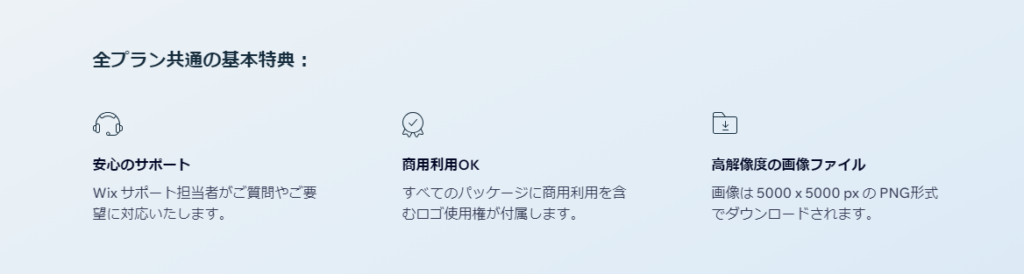
ベーシックロゴ、アドバンスロゴ共に、
「安心のサポート」「商用利用可能」「高解析度の画像ファイルのダウンロード」ができます。
ベーシックロゴ
ホームページ・ブログで使いたい方にオススメのプランです。
- 値段:¥2,100
- 商用利用可能
- カラー、グレースケール、モノクロの 8つの標準ロゴファイル(5000 x 5000 PNG)をダウンロード
アドバンスロゴ
Web・名刺・封筒・商品などにロゴを印刷したい方にオススメのプランです。
- 値段:¥5,100
- 商用利用可能
- カラー、グレースケール、モノクロの 8つの標準ロゴ(5000 x 5000 PNG)をダウンロード
- サイズを自由に変更できるベクター形式のロゴファイル(SVG ベクターファイル)
- 【名刺~看板など、画質を損なわず対応できます】
- ソーシャルメディア用のロゴファイル
- 【ソーシャルメディア(Facebook、Instagram、Twitter、YouTube)に応じてデザインされたサイズのロゴのダウンロードができます。】
有料プランの決済方法
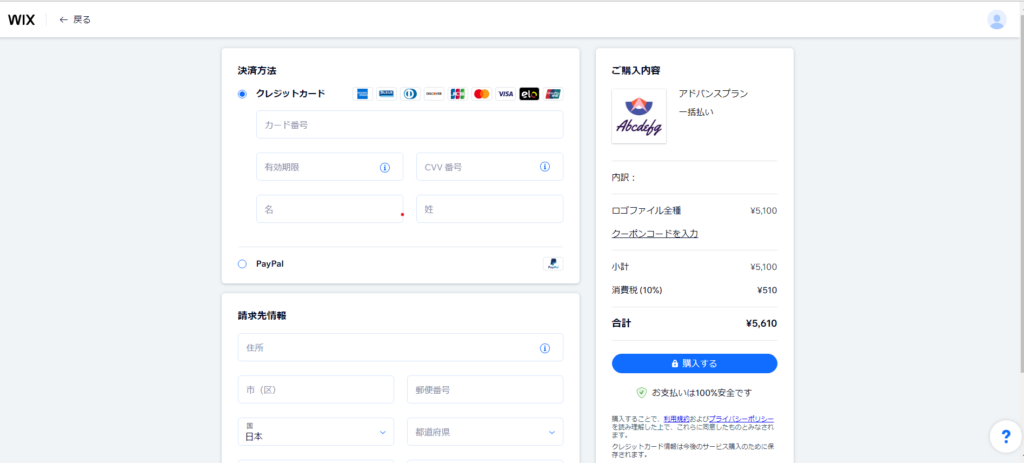
ロゴのみプランを選択すると支払い画面に移動します。
決済方法と請求先情報を入力しましょう。
決済方法は2種類あります。
- クレジットカード
- PayPal
消費税(10%)がかかるのでアドバンスプランは¥5,610、ベーシックプランは¥2,310です。
情報を入力して購入するを押せば、自分でデザインしたロゴを商業利用できるようになります!
まとめ
今回はWixロゴメーカーでおしゃれなロゴを作る方法をご紹介しました。
Wixロゴメーカーでは会員登録、ロゴの編集、ダウンロードは無料ででき、
簡単におしゃれなロゴを作ることができます。
ただし、ロゴを商用利用する場合は
「ベーシックロゴ」「アドバンスロゴ」のどちらかの有料プランを購入する必要があります。
おしゃれなロゴを作るコツとしては
- シンプルなデザインにする
- プロのデザイナーが作ったロゴを参考にする
- 多目的に使用できるデザインにする
- ブランドやビジネスに合ったデザイン(色)にする
- ロゴデザインのバランスを意識する
この5つのコツを意識しながら作成しましょう。
有料プランの価格も高額ではないので
お試し感覚でロゴをデザインしてみて、気に入ったら購入してみるのをオススメします。
是非Wixロゴメーカーを活用してみてください。
最後までお読みいただきありがとうございました!



